- Parte 1. ¿Qué es la actualización de respuesta rápida de seguridad de Apple iOS?
- Parte 2. Cómo obtener la actualización de seguridad del iPhone
- Parte 3. Cómo actualizar la versión iOS del iPhone
- Parte 4. Cómo reparar el iPhone que no se puede actualizar
- Parte 5. Preguntas frecuentes sobre la actualización de seguridad del iPhone
Fije el iPhone / iPad / iPod desde el modo DFU, el modo de recuperación, el logotipo de Apple, el modo de auriculares, etc. al estado normal sin pérdida de datos.
- Vaciar Papelera
- Eliminar aplicación de correo
- Borrar caché en Mac
- Obtenga más almacenamiento en Mac
- Haz que Chrome use menos RAM
- ¿Dónde está la Utilidad de Discos en Mac?
- Consultar historial en Mac
- Control + Alt + Supr en Mac
- Comprobar la memoria en Mac
- Consultar historial en Mac
- Eliminar una aplicación en Mac
- Borrar caché de Chrome en Mac
- Comprobar almacenamiento en Mac
- Borrar caché del navegador en Mac
- Eliminar favorito en Mac
- Verificar RAM en Mac
- Eliminar el historial de navegación en Mac
Actualización de seguridad del iPhone [Información que debe conocer y cómo usarla]
 Actualizado por Lisa ou / 30 de noviembre de 2023 09:15
Actualizado por Lisa ou / 30 de noviembre de 2023 09:15¡Hola chicos! Escuché la noticia sobre las Respuestas Rápidas de Seguridad del iPhone. Soy usuario de iPhone, por lo que estoy interesado en la actualización. Además, algunos de mis amigos han experimentado piratería en algunas de sus cuentas en línea. Es una de las principales razones por las que me despierta el entusiasmo cuando Apple lanza esta actualización. ¿Puedes ayudarme a obtener la actualización de respuesta de seguridad del iPhone? ¡Gracias de antemano!
Apple ocasionalmente publica actualizaciones para agregar funciones a su iPhone, como seguridad. Las actualizaciones de seguridad son una de las versiones más importantes que debe tener. Es para proteger su información personal y sus archivos en su iPhone. ¿Quieres recibir la actualización? Vea los métodos a continuación.
![Actualización de seguridad del iPhone [Información que debe conocer y cómo usarla]](https://www.fonelab.com/images/ios-system-recovery/iphone-security-update/iphone-security-update.jpg)

Lista de Guías
- Parte 1. ¿Qué es la actualización de respuesta rápida de seguridad de Apple iOS?
- Parte 2. Cómo obtener la actualización de seguridad del iPhone
- Parte 3. Cómo actualizar la versión iOS del iPhone
- Parte 4. Cómo reparar el iPhone que no se puede actualizar
- Parte 5. Preguntas frecuentes sobre la actualización de seguridad del iPhone
Parte 1. ¿Qué es la actualización de respuesta rápida de seguridad de Apple iOS?
El compromiso de Apple con la seguridad de sus dispositivos, como el iPhone, es muy estricto. De hecho, si el fabricante recibe errores y vulnerabilidades de seguridad, inmediatamente creará parches para resolverlos.
Profundicemos en el tema principal. ¿Qué es la actualización de Respuesta Rápida de Seguridad de Apple iOS? Es una actualización que contiene mejoras de seguridad en las actualizaciones de software. Incluye algunas funciones para el navegador Safari y otras bibliotecas críticas del sistema. Además, la actualización solo está disponible en la última versión del iPhone, comenzando con las versiones iOS 16.4.1.
Para obtener más información, le recomendamos que se desplace hacia abajo en las secciones siguientes.
FoneLab le permite reparar el iPhone / iPad / iPod desde el modo DFU, el modo de recuperación, el logotipo de Apple, el modo de auriculares, etc. hasta el estado normal sin pérdida de datos.
- Solucionar problemas del sistema iOS deshabilitado.
- Extraiga datos de dispositivos iOS deshabilitados sin pérdida de datos.
- Es seguro y fácil de usar.
Parte 2. Cómo obtener la actualización de seguridad del iPhone
La actualización es la única forma de obtener la actualización de Rapid Security Response para iPhone. ¿Pero cómo es el proceso? El método que debes utilizar es la ayuda de la configuración del iPhone. Es la forma integrada que tiene el iPhone de actualizar su versión de iOS. Vea cómo a continuación.
Paso 1Ir al iPhone Ajustes solicitud. Después de eso, elija el General botón en la interfaz principal. Luego serás dirigido a la nueva pantalla. Más tarde, seleccione el actualización de software usando el botón en la parte superior.
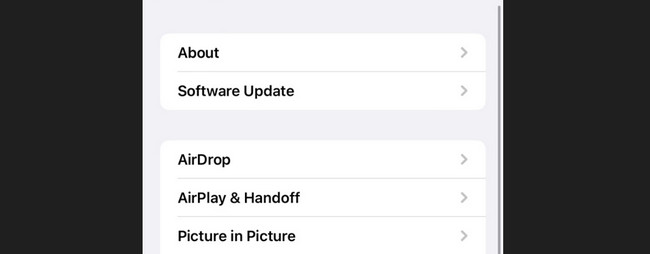
Paso 2Verás si hay actualizaciones disponibles en tu iPhone. Si hay alguno, toque el Descarga e instala botón. Luego recibirás la última actualización de seguridad en tu iPhone. Sólo necesitas esperar hasta que finalice el proceso.
Asegúrese de que el Respuestas de seguridad y archivos del sistema La función está activada. Para hacer eso, inicia el iPhone. Ajustes. Haga clic en General botón y elegir el actualización de software botón. Toque en el Actualizaciones automáticas botón. Asegúrese de alternar el Respuestas de seguridad y archivos del sistema control deslizante para activarlo.
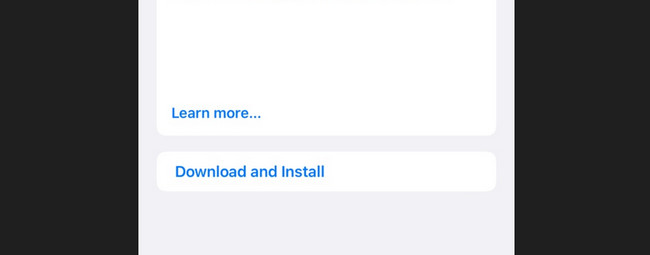
Parte 3. Cómo actualizar la versión iOS del iPhone
Aquí tienes un consejo adicional si deseas actualizar la versión de iPhone iOS. Mira los 3 métodos que hemos preparado para ti. Siga adelante.
Opción 1. iTunes
Como alternativa, puedes actualizar la versión iOS del iPhone en iTunes. Sólo necesitas conectar el iPhone a la Mac mediante un cable USB. Sin embargo, iTunes sólo está disponible en versiones anteriores de macOS y en PC. No está disponible en las últimas versiones de macOS. Sólo tienen los mismos procesos. Consulte a continuación iTunes para obtener la actualización de seguridad del iPhone de Apple. Siga adelante.
Abra la iTunes programa. Conecta tu iPhone con la computadora. Más tarde, haga clic en el iPhone icono de la izquierda. Su información se mostrará en la pantalla. Selecciona el Resumen pestaña en la sección Configuración. Haga clic en el Buscar actualizaciones botón. Si hay una actualización disponible para su iPhone, haga clic en Descarga e instala botón. Ingrese los requisitos necesarios después.
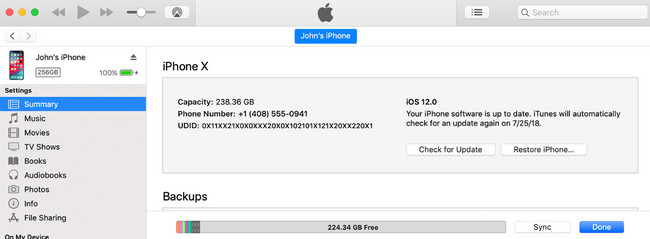
Opción 2. Buscador
Si no tienes iTunes en tu Mac, Finder es la alternativa líder. Solo tienen el mismo proceso pero botones diferentes. Vea cómo a continuación.
Conecte el iPhone a Mac. Después de eso, inicie el Finder herramienta y seleccione el iPhone icono de la izquierda. Elegir el General pestaña debajo del nombre del iPhone. Más tarde, haga clic en el Buscar actualizaciones botón de la Software sección. Si hay una actualización disponible, haga clic en Descargar y actualizar botón para comenzar a descargar. Siga las instrucciones en pantalla después.
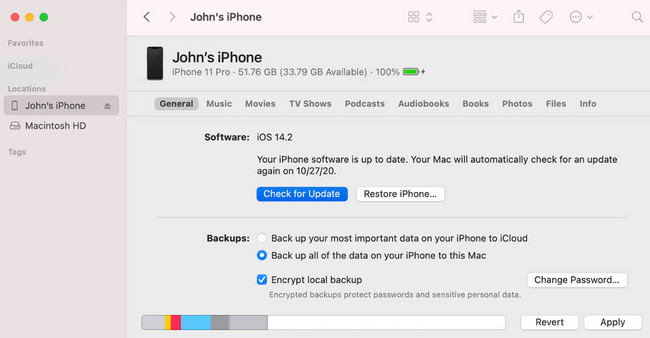
Opción 3. Utilice FoneLab iOS System Recovery
Además de las formas integradas, puede utilizar una herramienta de terceros para actualiza la versión de iOS de tu iPhone. Usted puede utilizar FoneLab iOS recuperación del sistema. ¡No sólo puede actualizar su iPhone, sino que también puede degradarlo a la versión de iOS deseada! Además, esta herramienta puede solucionar múltiples fallos de funcionamiento del iPhone. Vea cómo funciona esta herramienta para actualizar su versión de iOS en su iPhone. Siga adelante.
FoneLab le permite reparar el iPhone / iPad / iPod desde el modo DFU, el modo de recuperación, el logotipo de Apple, el modo de auriculares, etc. hasta el estado normal sin pérdida de datos.
- Solucionar problemas del sistema iOS deshabilitado.
- Extraiga datos de dispositivos iOS deshabilitados sin pérdida de datos.
- Es seguro y fácil de usar.
Paso 1Descargue la herramienta marcando Descargar gratis. Configúrelo después y su computadora lo iniciará automáticamente.
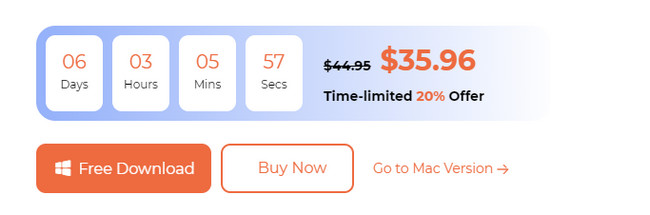
Paso 2Verá los problemas que admite la herramienta. Haga clic en el Inicio del botón.
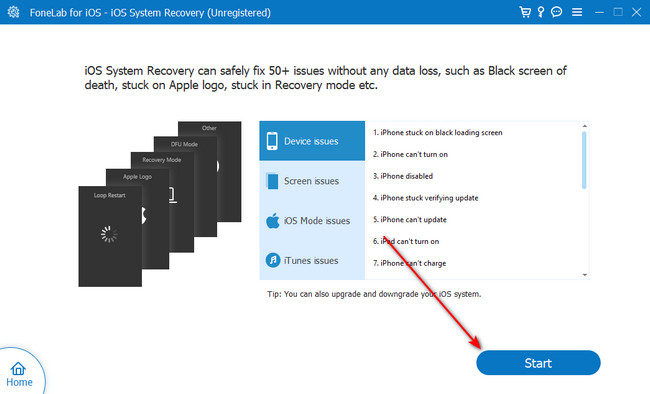
Paso 3Elija el botón Modo estándar o Modo avanzado. Lea su proceso sobre los datos de su iPhone bajo sus nombres. Luego, sigue las instrucciones para poner tu iPhone en modo de recuperación conectándolo a un cable USB.
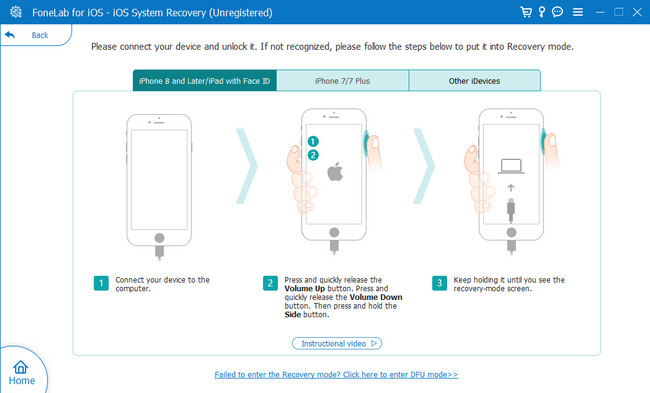
Paso 4En la siguiente interfaz, elija la versión de iOS que desee en el Actualizar a la versión sección. Más tarde, haga clic en el Reparacion para comenzar a actualizar su versión de iOS.
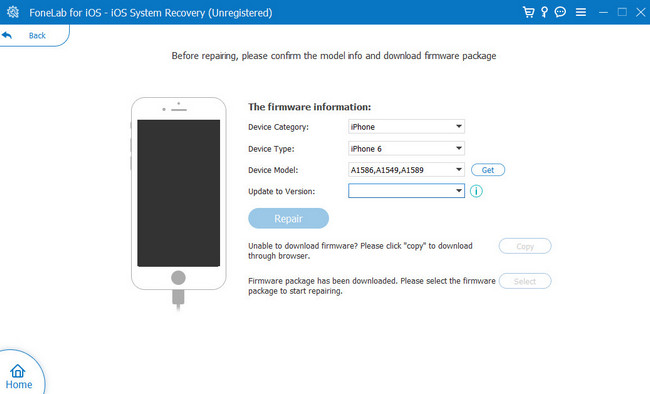
FoneLab le permite reparar el iPhone / iPad / iPod desde el modo DFU, el modo de recuperación, el logotipo de Apple, el modo de auriculares, etc. hasta el estado normal sin pérdida de datos.
- Solucionar problemas del sistema iOS deshabilitado.
- Extraiga datos de dispositivos iOS deshabilitados sin pérdida de datos.
- Es seguro y fácil de usar.
Parte 4. Cómo reparar el iPhone que no se puede actualizar
Reiniciar tu iPhone es como primeros auxilios para cualquier dispositivo, como el iPhone, cuando tiene problemas. Incluye problemas de software. Utilizando esta técnica, seguramente podrás solucionar el problema cuando tu iPhone no se pueda actualizar. Vea cómo reinicia tu iPhone para solucionar los problemas siguientes.
iPhone X, 11 a 13 o modelos posteriores: presione y mantenga presionado Volumen or Lado botón. Espere a que aparezca el control deslizante. Arrástrelo hacia la izquierda. El iPhone se apagará después de 30 segundos. Enciende el iPhone. Sólo necesitas presionar y mantener presionado el Lado botón. Espere a que aparezca el ícono del logotipo de Apple.
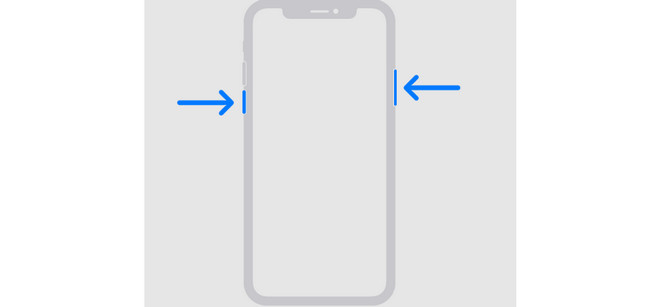
iPhone 6 a 8 o SE (segunda o tercera generación): presione y mantenga presionado el Lado botón. Espere a que aparezca el control deslizante. Arrástrelo hacia la izquierda. El iPhone se apagará después de 30 segundos. Enciende el iPhone. Sólo necesitas presionar y mantener presionado el Lado botón. Espere a que aparezca el ícono del logotipo de Apple.
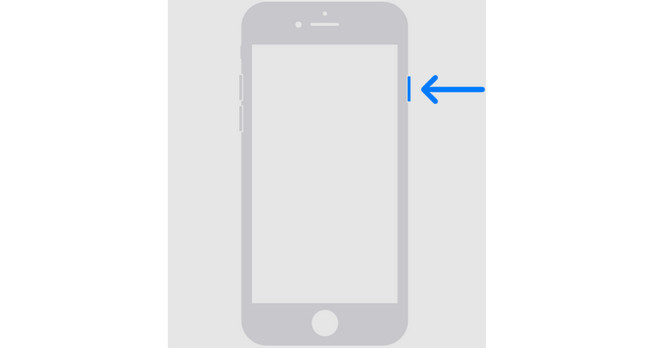
iPhone SE (1.ª generación), 5 o anterior: mantenga presionado el Notable botón. Espere a que aparezca el control deslizante. Arrástrelo hacia la izquierda. El iPhone se apagará después de 30 segundos. Enciende el iPhone. Sólo necesitas presionar y mantener presionado el Notable botón. Espere a que aparezca el ícono del logotipo de Apple.

Parte 5. Preguntas frecuentes sobre la actualización de seguridad del iPhone
1. ¿Tu iPhone está seguro sin actualizaciones de seguridad?
Sí. Su iPhone aún está seguro si no recibió las actualizaciones de seguridad. Será lo suficientemente seguro como para usar tu iPhone, lo que quieras. Sin embargo, perderá la oportunidad de disponer de las actualizaciones de seguridad de su versión de iOS, que pueden proteger aún más sus archivos. También incluye su información personal en su iPhone.
2. ¿Cómo evito que los iPhone se actualicen automáticamente?
Primero, debes ir al iPhone. Ajustes aplicación Después de eso, toca el General en la interfaz principal del teléfono. Desliza hacia abajo y elige el actualización de software sobre las opciones. Posteriormente, seleccione el Actualizaciones automáticas botón para ver más opciones. Asegúrese de alternar el control deslizante a la izquierda para desactivar la función.
Las actualizaciones de seguridad de iOS son una de las funciones imprescindibles de tu iPhone. ¿Ya los obtuviste con la ayuda de esta publicación? ¡Genial! La publicación también contiene soluciones si su iPhone no puede actualizarse. Incluye la herramienta más confiable, FoneLab iOS recuperación del sistema. ¿Tienes más preguntas sobre el tema? Déjelos en la sección de comentarios a continuación. ¡Gracias!
FoneLab le permite reparar el iPhone / iPad / iPod desde el modo DFU, el modo de recuperación, el logotipo de Apple, el modo de auriculares, etc. hasta el estado normal sin pérdida de datos.
- Solucionar problemas del sistema iOS deshabilitado.
- Extraiga datos de dispositivos iOS deshabilitados sin pérdida de datos.
- Es seguro y fácil de usar.

